手机美图秀秀切割九宫格 手机美图秀秀九宫格怎么制作照片
日期: 来源:冰糖安卓网
手机美图秀秀是一款备受欢迎的手机美化软件,其中的九宫格功能更是让用户喜爱,通过九宫格功能,用户可以将一张照片切割成九个小格子,每个小格子都可以加入不同的滤镜、贴纸和文字,制作出独具特色的照片。想要制作精美的九宫格照片,只需要简单的操作和一点创意,即可让照片变得更加生动有趣。让我们一起来探索手机美图秀秀九宫格功能的神奇之处吧!
手机美图秀秀九宫格怎么制作照片
步骤如下:
1.打开手机,找到【美图秀秀】的图标,点击打开它,如图所示。
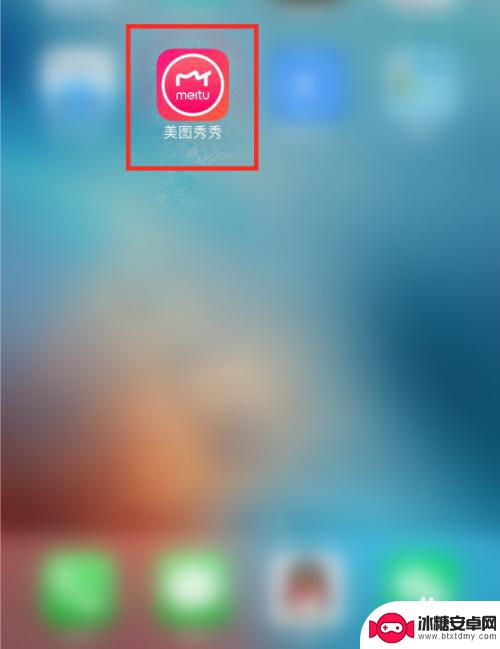
2.打开美图秀秀之后,我们点击【拼图】,如图所示。
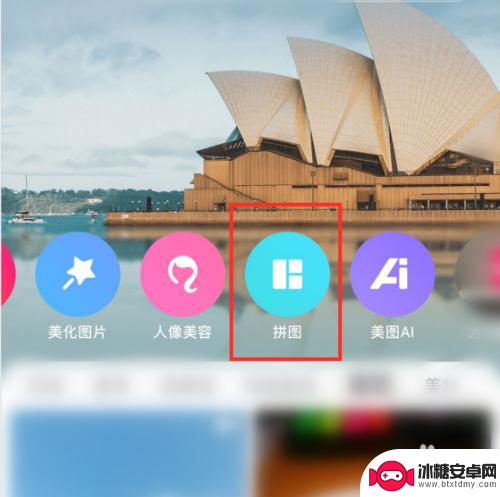
3.在手机的相册里,选择1张(自己需要制作成九宫格的)图片。点击【开始拼图】,如图所示。
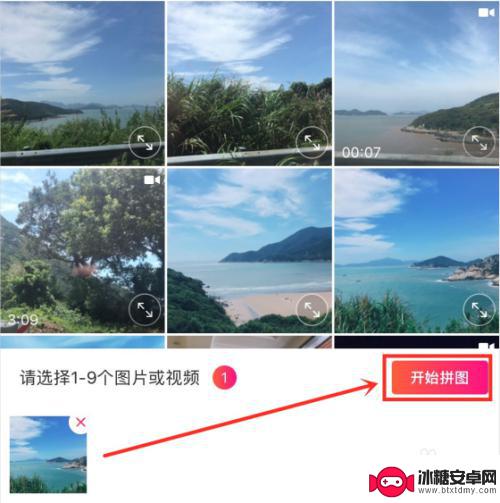
4.刚刚打开的图片,它默认在海报页,我们点击【模板】,如图所示。
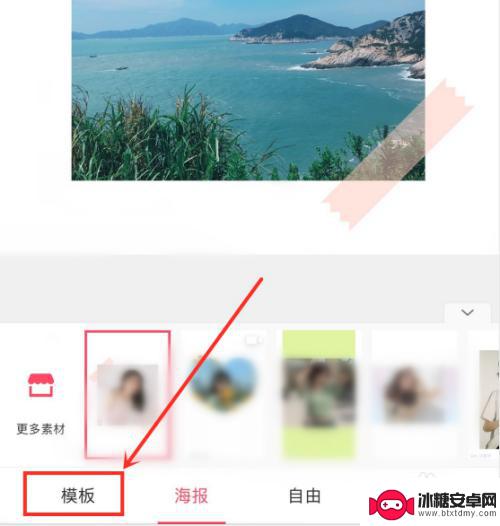
5.在模板里选择9个格子的样式。原来只有1张图片,现在出现了9张相同的图片。但是图片的中间没有分隔开,连在一起的,如图所示。
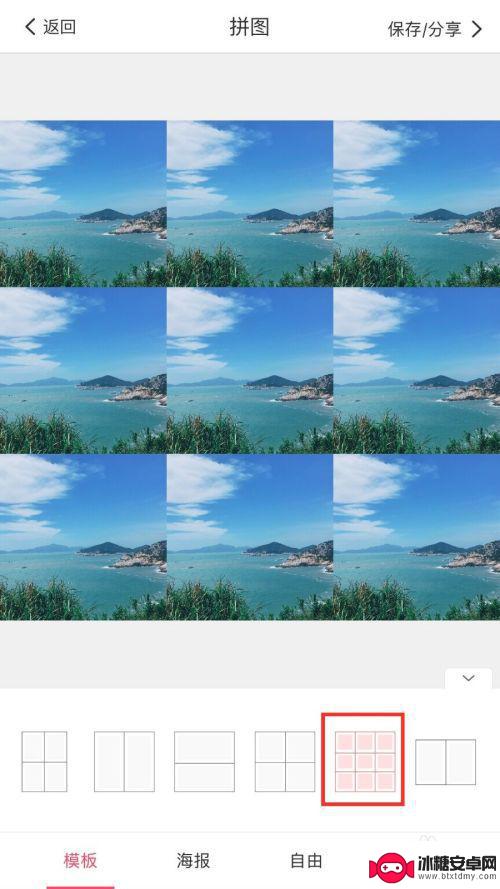
6.接下来,我们在选模板样式的左边。选择【小边框】样式,现在看到图片中已经出现九宫格的边框了,如图所示。
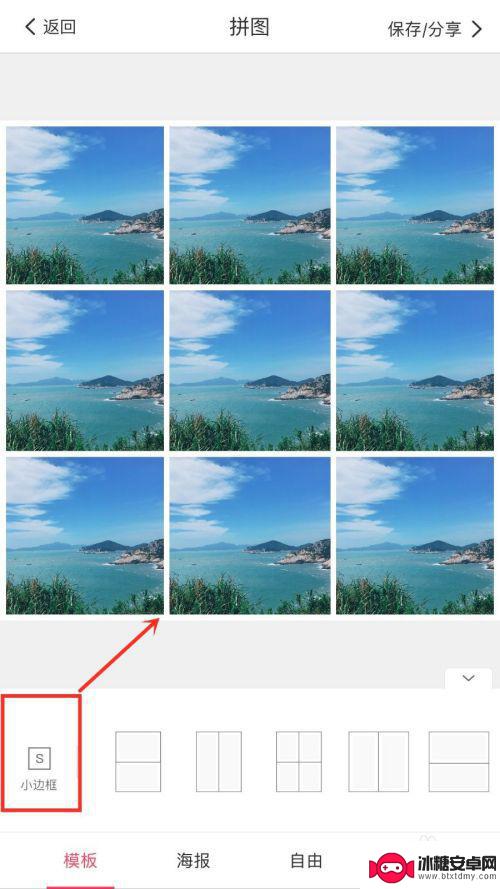
7.最后,我们在每一个小格子上面,单击图片把它调整好合适的大小,让它变成一大张图片。全部调整好之后,一定要记得点击【保存/分享】,如图所示。
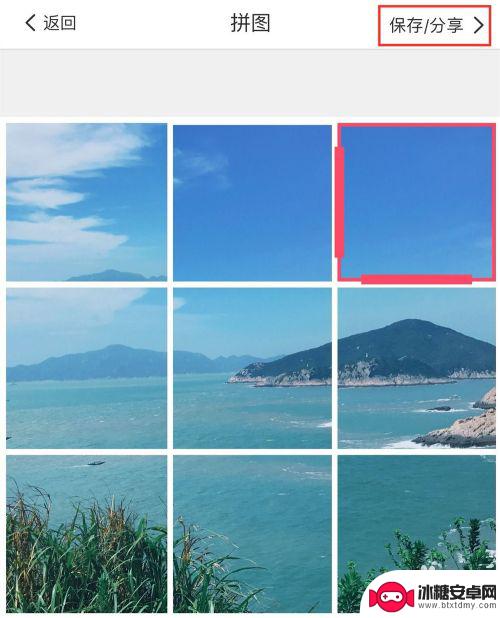
以上就是关于手机美图秀秀切割九宫格的全部内容,若有遇到相同问题的用户可以按照小编提供的方法来解决。
相关教程
-
手机美图秀秀jpg格式图片怎么弄 手机美图秀秀怎么将照片另存为jpg格式
-
苹果手机拼图照片怎么做九宫格 苹果手机照片九宫格合成教程
-
手机相册怎么制作九宫格 用手机怎么制作出美观的九宫格图片
-
iphone11相机怎么设置九宫格 iPhone相机九宫格怎么用
-
苹果手机拍照九宫格哪里设置 iPhone13如何设置九宫格拍照网格
-
小米手机九宫格照片怎么弄 小米手机如何制作九宫格照片
-
苹果手机上的麦克风图标是什么 苹果手机麦克风标志关闭方法
-
怎么删除安卓手机系统文件 如何使用adb命令删除Android系统文件夹
-
如何将oppo手机? OPPO旧手机数据转移教程
-
手机上如何打开相机 手机软件如何打开相机权限












